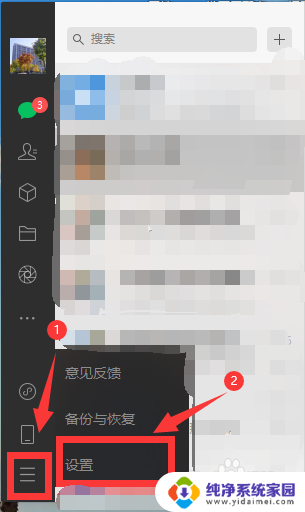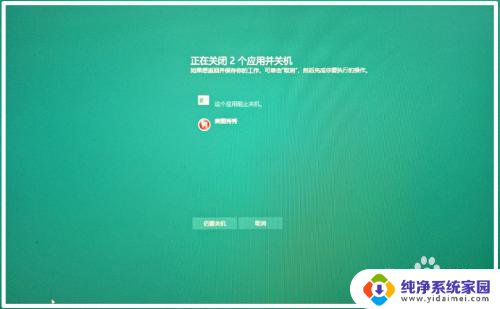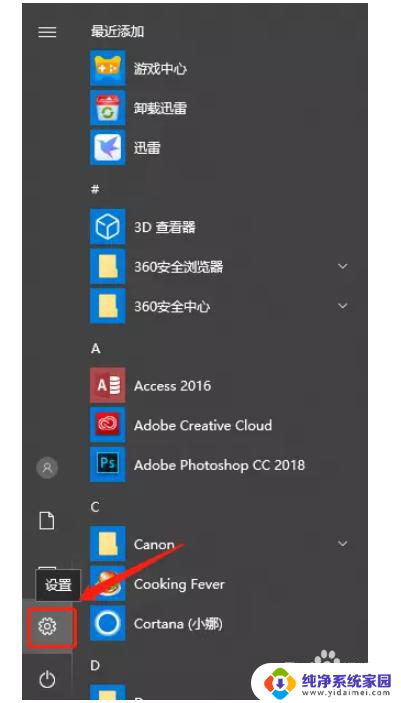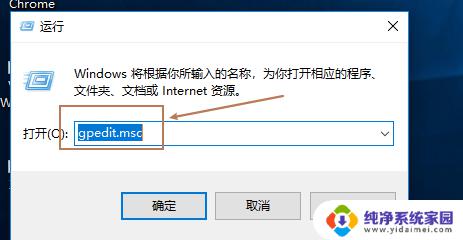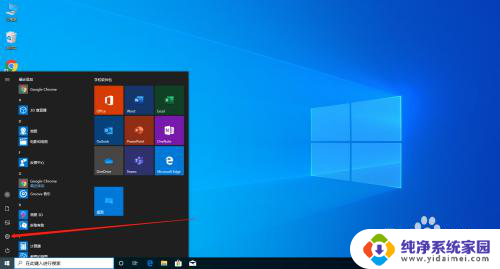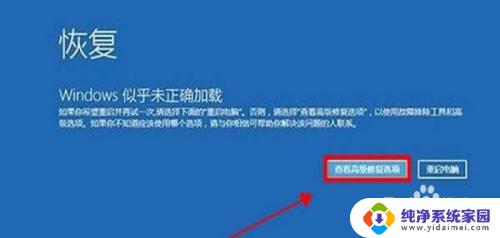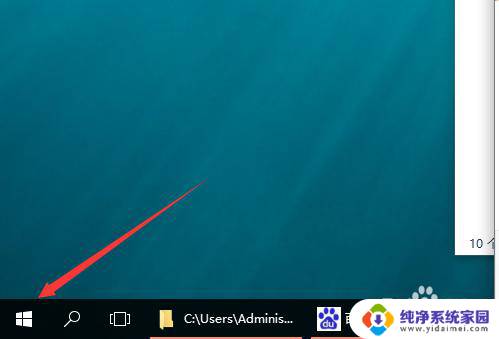win10关闭消息提醒 win10关闭消息提醒的方法
更新时间:2023-07-24 13:58:15作者:yang
win10关闭消息提醒,随着科技的发展和互联网的普及,我们每天都会接收到大量的消息提醒,无论是来自社交媒体的通知、邮件的提醒还是其他应用程序的消息提示,这些消息提醒有时候可能会打断我们的工作、学习或休息,影响我们的专注力和效率。对于使用Windows 10操作系统的用户来说,关闭消息提醒成为了一个常见的需求。如何关闭Win10的消息提醒呢?接下来我将介绍几种简单有效的方法,帮助你摆脱消息提醒的干扰,提高工作和学习的效率。
具体方法:
1打开电脑,右击“任务栏”,选择“任务栏设置”。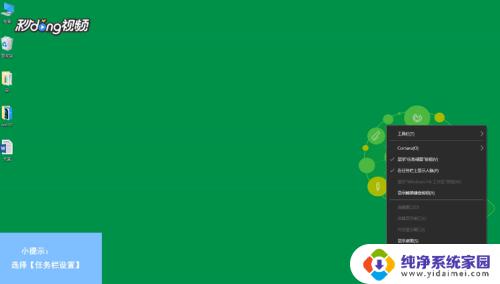 2在任务栏设置窗口中,点击“打开或关闭系统图标”。
2在任务栏设置窗口中,点击“打开或关闭系统图标”。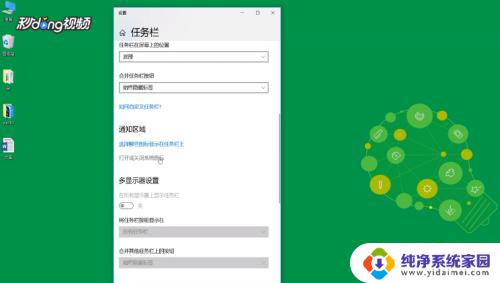 3在弹出的窗口中,找到“操作中心”,将其开关“关闭”。
3在弹出的窗口中,找到“操作中心”,将其开关“关闭”。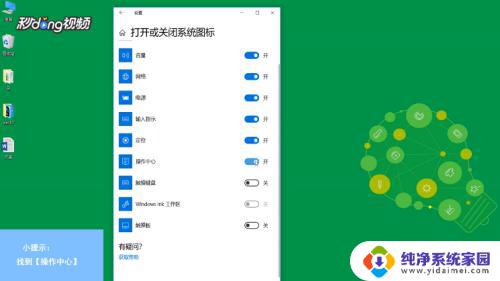 4返回设置界面,将其余提醒一个个关闭。最后把“获取来自应用和其他发送者的通知”关闭,即可。
4返回设置界面,将其余提醒一个个关闭。最后把“获取来自应用和其他发送者的通知”关闭,即可。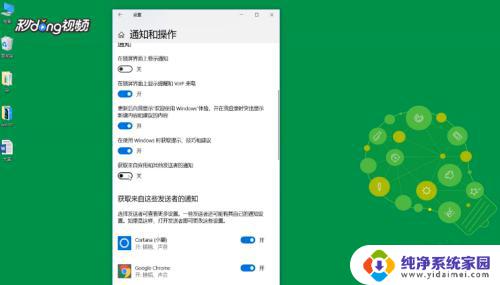
以上是关闭Win10消息提醒的全部内容,如果您遇到此类问题,可以按照本文提供的方法来解决,希望这些信息能对您有所帮助。